
- •2.Использование пакета анализа для решения экономических задач
- •3.Использование расширенного фильтра
- •4.Применение и создание сводных таблиц
- •Создание таблицы подстановки с одной переменной
- •Создание таблицы подстановки с двумя переменными
- •10.Назначение и применение таблиц подстновки
- •11. Ms Outlook Назначение, область применения, запуск программы. Настройка окна программы.
- •Первый запуск
- •Общие принципы работы в Outlook
- •Формы и элементы
- •Папки Outlook
- •Окна Outlook
- •Меню Outlook
- •Панели инструментов
- •Панель Outlook
- •Панель Список папок
- •Панель просмотра информации
- •Панель Заголовок
- •Ввод информации
- •Сохранение, открытие и удаление
- •13.Вопрос Дневник
- •Новая запись
- •Автоматическое ведение Дневника
- •Просмотр дневника
- •Календарь
- •Календарик
- •Встречи
- •Новая встреча
- •Создание новой встречи
- •Ввод темы и места встречи
- •Ввод начала и окончания встречи
- •Установка оповещения
- •Контакты встречи
- •Частные встречи
- •Сохранение встречи
- •Следующая встреча
- •Работа с категориями
- •Назначение категорий
- •Главный список категорий
- •Повторяющаяся встреча
- •События и праздники
- •Отображение встреч
- •Отображение событий
- •Представления Календаря
- •Стандартные представления Календаря
- •Сортировка
- •Другие настройки
- •Автоформат
- •15 Вопрос ?
- •16.Опрос Задачи
- •Новая задача
- •Создание единичной задачи
- •Вставка
- •Дополнительная информация о задаче
- •Вставка объектов
- •Повторяющаяся задача
- •Отображение задач в календаре
- •17 Вопрос информационная безопасность
- •Стандартизированные определения
- •Существенные признаки понятия
- •19 Вопрос
- •21 Вопрос
- •22 Вопрос Построение диаграмм и графиков на основе электронных таблицах Excel
- •Построение диаграмм
- •23 Вопрос
- •2. Архитектура субд
- •24Вопрос Виды моделей данных
- •Иерархическая модель данных
- •Графическое изображение иерархической структуры бд
- •Уровень 1 а
- •Сетевая модель данных
- •Графическое изображение сетевой структуры
- •Реляционная модель данных
- •26 Вопрос
- •Создание запросов на обновление таблиц
- •Создание запроса на выборку с помощью Мастера
- •2.4.4.2. Создание запроса на выборку с помощью Конструктора
- •Создание таблиц
- •2.4.5.1. Создание формы с помощью Мастера
- •2.4.5.2. Создание формы с помощью Конструктора
- •32 Вопрос
10.Назначение и применение таблиц подстновки
11. Ms Outlook Назначение, область применения, запуск программы. Настройка окна программы.
Outlook 2002 — мощное и всеобъемлющее в плане управления информацией приложение. Но каждый предмет (это относится не только к программным продуктам) требует введения в специфику данной области и демонстрации общих принципов работы, техники и т. д. В данной части будут рассмотрены основы Outlook: от установки приложения до непосредственной работы с электронной почтой.
Начинать книгу с рассказа о работе с электронной почтой мы считаем некорректным, если не сказать неправильным, поскольку Outlook — это не приложение для работы с электронной почтой. Outlook являет собой единение всех средств, связанных с управлением персональной информацией, в которых почта занимает существенную, но все-таки часть. В противном случае можно вполне было обойтись и Outlook Express — приложением, входящим в стандартный пакет, поставляемый с операционной системой Windows и являющимся только почтовым клиентом.
В первую часть книги вошли такие главы, как:
Знакомство с Outlook. В этой главе будут рассмотрены: установка Outlook, общие принципы работы в Outlook, а также интерфейс и работа со встроенной справочной системой.
Календарь. Вы научитесь планировать одиночные и повторяющиеся встречи, а также работать с представлениями Outlook.
Задачи. В настоящей главе приводятся сведения о назначении задач и учете их выполнения, а также о преобразовании элементов.
Контакты. Прочитав эту главу, вы узнаете, как создавать контакты и работать с адресными книгами пользователя.
Заметки. В данной главе рассматривается работа с заметками и буфером обмена Microsoft Office.
Дневник. Вы познакомитесь с автоматическим и ручным ведением вашей деятельности в дневнике Outlook.
Outlook сегодня и личные папки. Последняя глава рассказывает о способе хранения элементов Outlook, создании и использовании собственных папок, а также о работе с файловой системой компьютера средствами Outlook.
Первый запуск
Запуск Outlook можно осуществлять как из главного меню Windows, так и посредством ярлыка Outlook на рабочем столе.
Пример 1.2. Запуск Outlook 2002
Пуск > Программы > Microsoft Outlook или {На рабочем столе Windows} Microsoft Outlook
При первом запуске Outlook автоматически запускается Мастер начальной настройки. С его помощью можно выбрать конфигурацию Outlook и настроить работу с почтой.
На первом шаге мастер предлагает импортировать данные из уже установленных почтовых программ (например, Outlook Express). Если вы хотите сделать это, то выберите соответствующие программы, если нет — включите переключатель Пропустить (Skip).
Следующий шаг мастера призван создать учетные записи электронной почты. Создание учетных записей будет рассматриваться в главе 9 "Электронная почта", сейчас же выберите переключатель Нет (Non) и нажмите кнопку Готово (Finish), прекратив работу мастера настройки. Последним действием мастера будет выдача предупреждения для подтверждения вашего решения прекратить процедуру настройки Outlook.
После загрузки Outlook помощник выдаст предупреждение о том, что Outlook не является приложением по умолчанию для программ Почта (E-mail), и предложит зарегистрировать Outlook приложением по умолчанию. Смело отвечайте Да (Yes).

Рис. 1.3. Установка Outlook программой по умолчанию для работы с почтой, календарем, контактами.
Итак, Outlook 2002 настроен и готов к работе. На рис. 1.4 показано главное окно приложения с раскрытым представлением Outlook сегодня (Outlook Today).
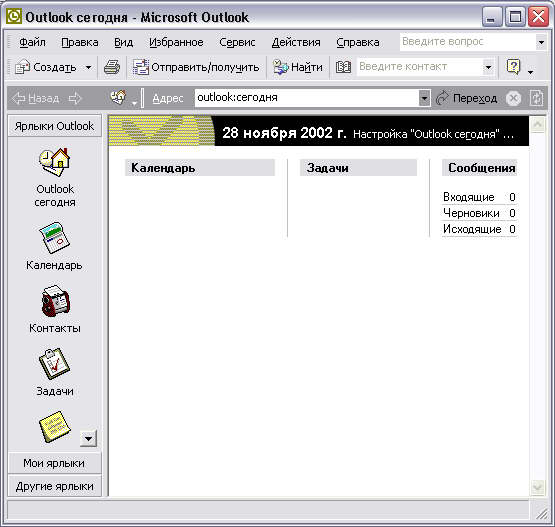
Рис. 1.4. Окно приложения Outlook 2002
Выход из приложения осуществляется стандартными способами Windows.
